Вы недавно установили новый Adobe Reader или Acrobat на ПК с Windows и теперь не можете открывать файлы PDF?
Или вы недавно обновили компьютер с Windows 7 или Windows 8 до Windows 10, и теперь у вас возникают проблемы с открытием файлов PDF?
Тогда вы пришли в нужное место. Существует множество факторов, которые могут препятствовать открытию файла PDF в Acrobat или Adobe Reader, в том числе:
- Читатель или Акробат устарели
- PDF-файлы были созданы с помощью программ сторонних разработчиков
- PDF файл поврежден
- Поврежденный Читатель или Акробат
- Подозрительные PDF-файлы.
В этом руководстве мы собираемся обсудить причины, а также дать вам решения, которые могут решить проблемы. Итак, начнем.
Windows 10 не может открыть PDF-файлы в Adobe Reader
Эту проблему можно также назвать причиной всех проблем с PDF в Windows 10. Многие пользователи, которые сообщили об этой проблеме, – это те, кто мигрировал с Windows 7 или Windows 8 на Windows 10.
Adobe Reader Does Not Open Fix
При попытке открыть файл PDF система не выдает никакого сообщения об ошибке и не открывает файл.
На несколько секунд появляется только значок «занято», а затем ничего, даже мигание нового окна/рамки.
Суть этой проблемы лежит в настройках. Если у вас возникла та же проблема, выполните следующие действия, чтобы устранить проблему.
Шаг 1. Откройте Reader . Вы можете ввести «Adobe» в поле поиска для удобства доступа.

Шаг 2 . Нажмите кнопку Изменить в верхнем левом углу.

Шаг 3. . Прокрутите меню Изменить , пока не увидите “ Настройки “, а затем нажмите его.

Шаг 4. Откроется новое окно с различными категориями. Выберите “ Повышение безопасности “, нажав на него.

Шаг 5. . В разделе Защита песочницы отключите режим
сильного поворота при запуске , сняв флажок.

Многие пользователи сообщили, что исправили проблему, выполнив эту процедуру.
Если описанная выше процедура не устраняет проблему, то читайте дальше, чтобы узнать, в чем может быть причина, и возможное решение для устранения проблемы.
1-я причина: Adobe Reader или Acrobat устарели
Если вы используете очень старую версию программы для чтения PDF-файлов, то, возможно, она не совсем подходит для открытия всех ваших PDF-файлов. Adobe регулярно выпускает обновления безопасности для Acrobat и Reader.
Последнее обновление будет в большинстве случаев устранять конфликты с вашей системой. Выполните следующие действия, чтобы проверить, установлена ли у вас последняя версия.
Шаг 1. Откройте Adobe Reader или Acrobat.
Шаг 2 . Нажмите кнопку Справка , а затем выберите Проверить наличие обновлений в раскрывающемся меню.
How to Fix PDF Reader Not Working In Windows 10/8.1/7 (Acrobat Reader DC)

Шаг 3 . Появится диалоговое окно «Обновление». Нажмите « Загрузить », чтобы автоматически обновить его, если доступна более новая версия.

Шаг 4. Перезагрузите компьютер.
Загрузите этот инструмент, мы настоятельно рекомендуем
Если вы не можете исправить эти проблемы, мы настоятельно рекомендуем использовать сторонние инструменты. FileViewer Plus – это универсальный просмотрщик файлов для Windows, который может открывать и отображать более 300 различных типов файлов.
Новая обновленная версия предлагает улучшенную поддержку PDF для лучшего рендеринга и конвертирует PDF выборочно постранично.
Вы можете скачать бесплатную полнофункциональную пробную версию с официального сайта или купить ее по доступной цене.
2-я причина: файл PDF поврежден
Это не очень распространенная проблема, но возможно, что программа, которая использовалась для создания PDF-файла, не создала его идеально. Иногда файл PDF также может содержать поврежденные данные.
Более того, если файл был передан с помощью USB или веб-сайта, есть вероятность, что он мог не быть перенесен на карту памяти или загружен на веб-сайт идеально.
Самый простой способ убедиться в этом – попытаться открыть другой файл PDF, и если он откроется, вы узнаете, что данный файл поврежден.
Самое простое решение – попросить отправителя повторно отправить файл или отправить его в другом формате.
Некоторые пользователи Windows сообщили, что Microsoft Outlook не будет открывать PDF-вложения в своих электронных письмах; Это кажется общей проблемой.
Не устанавливается Adobe Acrobat Reader DC: что делать и как завершить процесс
При эксплуатации компьютерных устройств в большинстве случаев пользователи даже не задумываются над вопросом, какие программы задействует система для выполнения той или иной задачи. Это возможно до тех пор, пока владельцу ПК не приходится столкнуться с невозможностью выполнения операций, что заставляет искать причину прецедента.
К примеру, невозможность открыть, просмотреть или распечатать документы в формате PDF – скорее всего просто нет инструмента на ПК, отвечающего за такие операции. Решается это установкой приложения Acrobat Reader. Зачастую процесс не сопровождается сложностями, но бывает, что программа Adobe Acrobat Reader DC не устанавливается на ПК. Чтобы удачно завершить процесс установки и без проблем работать с такими документами и пойдёт речь в этой статье.

Определение причины неполадки
Прежде чем приступить к практическим действиям по решению проблемы, необходимо попытаться определить причину, почему не устанавливается Adobe Acrobat Reader DC на ПК, что даст дальнейший вектор работы. Зачастую проблема выражается появлением ошибки на экране, с извещением о невозможности завершить процесс. Неполадка может возникнуть на любом этапе установки программы, причём код ошибки не имеет значения, является вариативным, дополняется разным текстом. Причины невозможности установки могут заключаться как в банальных системными сбоях или повреждениями на программном уровне компонентов Windows, отвечающих за процесс инсталляции.
Нередко причиной сбоя выступает попытка установки несоответствующей программы операционной системе, установленной на ПК, предварительная загрузка утилиты с неблагонадёжного сайта, или же устаревшими драйверами компьютера. Как видим, причин для появления ошибки более чем достаточно, причём одни из них решаются элементарно, другие же требуют незначительного вмешательства в работу ПК. Рассмотрим методы решения проблемы на практике, с описанием вариантов борьбы с неисправностью в порядке от простых до более сложных по выполнению.
Устранение неполадок при установке
Прежде чем начинать работать над устранением неполадки, стоит исключить вариант, когда Acrobat Reader не устанавливается на фоне единичного «глюка» системы, перебоя подачи электропитания или в силу иных случайных причин, попытавшись завершить процесс и повторно осуществить установку. Как вариант решения ошибки, когда Reader не устанавливается, подойдёт метод обновления драйверов видеокарты до последней версии. Такого рода причина неисправности – крайне редкое явление, но исключить его всё же стоит.
Если этот способ не увенчался успехом, ошибка установки Adobe Acrobat Reader DC возникает при повторной попытке установки приложения, возможно причина в самой версии устанавливаемой программы. Для исключения такого варианта стоит удалить приложение полностью из ПК стандартными методами, и загрузить программу с официального сайта разработчиков, выбрав версию программы в соответствии с с версией Windows, установленной на компьютере. Иногда, для установки Adobe Acrobat Reader DC на компьютеры, работающие на Windows 7 и ниже, придётся загрузить более ранний вариант софта. При желании установить программу с расширенными возможностями, стоит отдать предпочтение продукту Adobe Acrobat Pro. Ресурсы этого пакета характеризуются не только допустимостью читать и печатать документы в PDF, но и создавать и редактировать файлы в этом формате, работать с документами, подписывать их в цифровом виде, но бесплатно пользоваться такими привилегиями можно только на протяжении семидневного пробного периода.
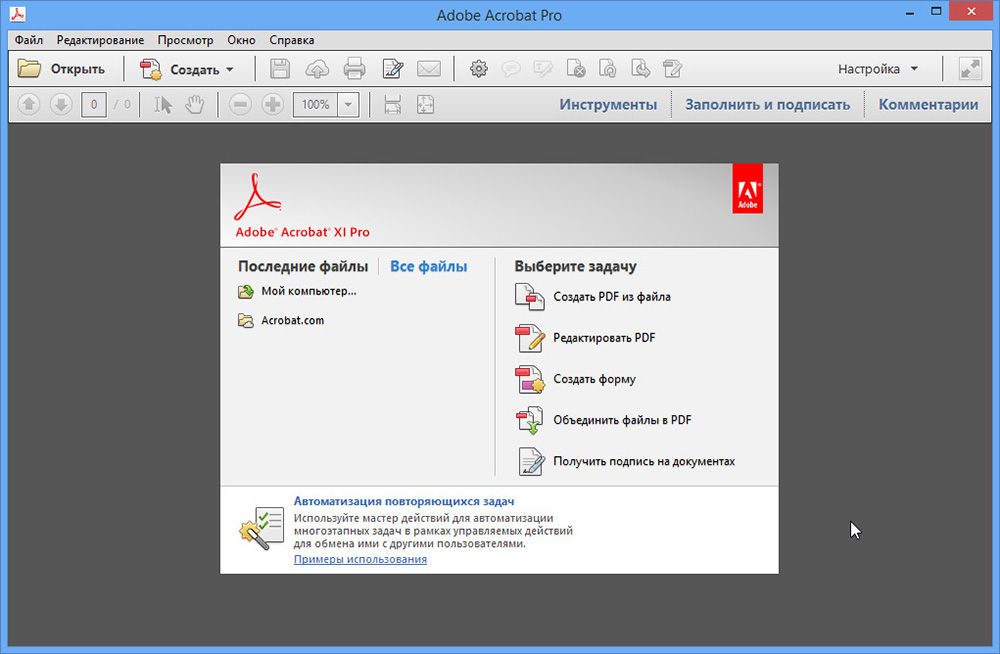
Если и после загрузки актуальной версии программа не устанавливается на ПК, система продолжает выдавать ошибку, тогда необходимо попробовать отредактировать реестр, посредством удаления параметров, которые могут блокировать процесс. Это выполняется согласно следующему регламенту:
- Откройте окно «Выполнить» через кнопку «Пуск» или с помощью комбинации клавиш Win и R.
- В командной строке окна введите команду Regedit, и подтвердите её кнопкой «ОК».
- Перейдите в ветке HKEY_LOCAL_MACHINE в подраздел Software, где разверните ветку Microsoft/Windows/CurrentVersions/Installer.
- Внимательно изучите содержимое папки Installer на наличие в ней раздела под названием Inprogress. Если такая папка имеется в системе, её необходимо удалить и попытаться повторно установить Adobe Reader.
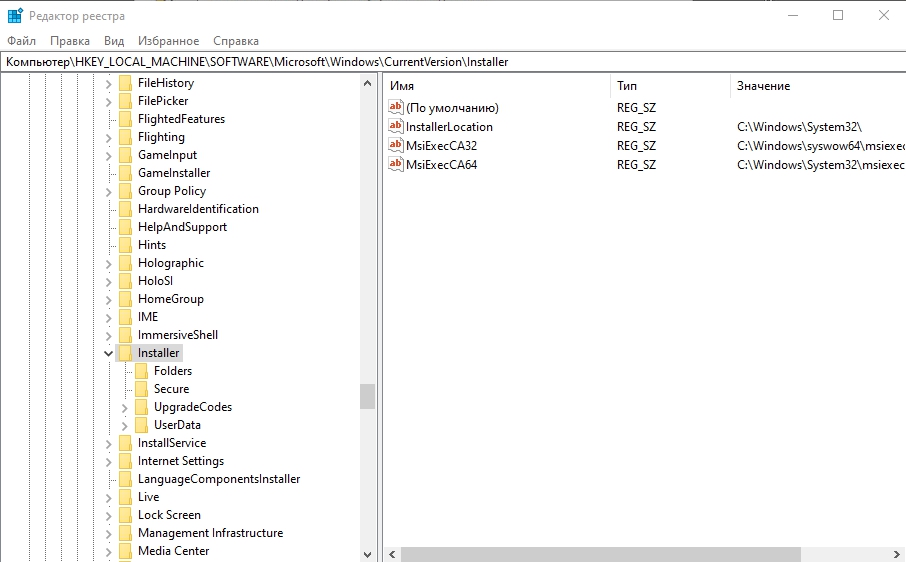
В ситуации, когда объект Inprogress отсутствует, или же установка «Акробата» снова блокируется системой, то вероятней всего, проблема кроется непосредственно в недоступности или некорректности работы службы установщика Windows. С целью восстановления работы службы стоит выполнить следующие манипуляции:
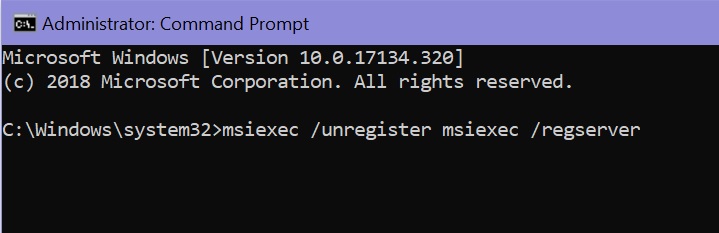
- Открыть службу «Выполнить», как и в предыдущем случае.
- В поле для команд ввести команду msiexec /unregister, которая отменяет регистрацию службы, и подтвердить команду.
- Дальше потребуется запустить процесс перерегистрации службы, прописав в командной строке msiexec /regserver и нажать Enter.
После перерегистрации службы Installer желательно перезагрузить ПК, после чего инсталлировать программу стандартным методом.
Подведение итогов
Приложение Adobe Acrobat Reader позиционируется как один из наиболее эффективных, популярных и востребованных инструментов, решающих вопрос открытия, чтения и печати, а в платной версии редактирования файлов формата PDF, и не только. Процесс инсталляции программного пакета не является сложным, занимает несколько минут, и практически никогда не сопровождается трудностями. В случае появления ошибки, блокирующей процесс инсталляции, воспользуйтесь рекомендациями, прописанными в статье, что позволит успешно завершить установку.
Источник: nastroyvse.ru
Adobe Reader не устанавливается: почему возникают ошибки и как их исправить
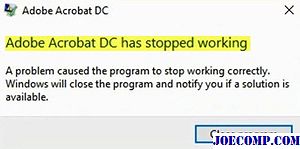
Если Adobe PDF Reader не работает при открытии PDF-файлов в Windows 10 , этот пост предлагает несколько вещей, которые вы может сделать, чтобы исправить Adobe Acrobat Reader DC перестала работать с проблемой .
PDF (Portable Document Format) стал неотъемлемой частью технологической сферы, что делает ее важным инструментом для управления любым важным документом. Adobe Reader или Acrobat — наиболее часто используемое прикладное программное обеспечение в Windows для просмотра, создания и управления файлами в формате Portable Document Format (PDF). Хотя пользователи обновляют компьютеры с Windows 7 или Windows 8 до Windows 10, многие сталкиваются с проблемами при открытии файла PDF из своей системы под управлением Windows 10. Возможно, вы столкнулись с экземпляром, в котором: вы не получаете ответа от Adobe Reader при попытке открыть PDF-файл.

Проблемы с установкой Adobe Acrobat?
Скачайте 100% рабочую версию PDF редактор
Для начала нужно убедиться, в чем кроется ошибка установки Adobe Reader DC. От этого уже будут зависеть дальнейшие действия. При возникновении сообщения об ошибке в процессе установки, внимательно изучите и найдите номер ошибки, чтобы правильно ее идентифицировать. Для получения помощи сообщите номер в службу поддержки Adobe.
Иногда программа просто не начинает установку или вылетает уже в процессе, не выводя сообщения об ошибке. Причин может быть несколько — как антивирус, который не способен верифицировать издателя программы, скачанной со стороннего неофициального сайта, так и банальная несовместимость версии софта и операционной системы либо устаревшие драйверы. Тогда придется попробовать несколько различных способов наладить работу Адоб Акробат Ридер 10, чтобы перебрать возможные варианты и подобрать решение под конкретную ситуацию.
Дальше мы расскажем, как устранить неполадки, возникающие при установке софта, начиная от самых простых и распространенных и заканчивая довольно редкими и сложными.
Запустите программу установки Adobe Reader от имени администратора.
Вы должны всегда устанавливать программное обеспечение от имени администратора. Если ваша учетная запись не является учетной записью администратора, щелкните правой кнопкой мыши установщик Adobe Reader и выберите параметр Запуск от имени администратора . Это обеспечит запуск установщика с правами администратора.
Adobe не поддерживает несколько версий Reader на одном компьютере или ноутбуке. Поэтому перед установкой последней версии AR убедитесь, что вы удалили любую старую версию Reader, которую вы могли установить. Вы можете удалить его с помощью Adobe Reader и Acrobat Cleaner Tool, которые свободно доступны на этой странице. Кроме того, удалите Adobe Reader с помощью стороннего деинсталлятора, который сотрет остатки. Вы можете удалить более старые версии программного обеспечения PDF с помощью Advanced Uninstaller PRO следующим образом.
- Нажмите Загрузить сейчас на этой веб-странице, чтобы сохранить мастер установки Advanced Uninstall PRO.
- Запустите мастер установки Advanced Uninstall PRO, чтобы добавить программное обеспечение в Windows.
- Откройте окно Advanced Uninstall PRO и нажмите Удалить программы .

- Выберите указанное в списке программное обеспечение Adobe PDF и нажмите кнопку Удалить .
- Нажмите переключатель Используйте оставшийся сканер и выберите Да , чтобы удалить его.

- Откроется окно удаления приложения, где вы можете выбрать оставшиеся файлы и записи реестра для удаления. Выберите там остатки и нажмите Далее , чтобы стереть их.
- Перезагрузите Windows после удаления предыдущей версии Adobe Reader.
- Затем установите последнюю версию Adobe Reader.
– СВЯЗАННО: Как разблокировать контент Adobe Flash в Edge, Google Chrome и Firefox
Почему не устанавливается акробат ридер на компьютер
Столкнулся с такой проблемой: при установке Adobe Reader 9, когда установка доходит до 99%, Vista выдает «установка программы была прекращена» и все. Почему — неизвестно. Попытался переустановить Reader 8, пытался ставить 7. То же самое. Помогите, очень нужен Reader.
__________________
Под косматой елью, в темном подземелье,
Где рождается родник, — меж корней живет старик.
nomad бывает такое, причем 99% не установки, а только распаковски файлов.
Они распаковываются во временную папку, а потом установщих глучит — то ли его кириллица сбивает, толи ещё что — без понятия.
Они распаковываются во временную папку, а потом установщих глучит — то ли его кириллица сбивает, толи ещё что — без понятия.
Кстати, если проблема в кириллице, то можно в Свойства системыДополнительноПеременные среды поменять временные папки на что-то типа C:temp
__________________
Под косматой елью, в темном подземелье,
Где рождается родник, — меж корней живет старик.
Adobe Acrobat Reader DC не отвечает
Acrobat Reader может перестать отвечать в любой момент;
- Когда вы открываете PDF-файл.
- Когда приложение запущено.
- Когда вы просматриваете PDF-файл.
- Когда вы пытаетесь перейти на страницу в файле.
Если приложение работает плохо и часто зависает, попробуйте следующие исправления.
1. Восстановить Acrobat Reader
Acrobat Reader, как и многие другие приложения, может быть поврежден. Если приложение внезапно перестало работать после обновления системы или сбоя, попробуйте исправить.
- Открыть Панель управления.
- Перейти к Программы> Удалить программу.
- Ищите и выберите Adobe Acrobat Reader.
- Щелкните значок Кнопка «Изменить» на вершине.
- Выберите Вариант ремонта.
- Разрешить приложение для ремонта и он должен начать работать плавно.
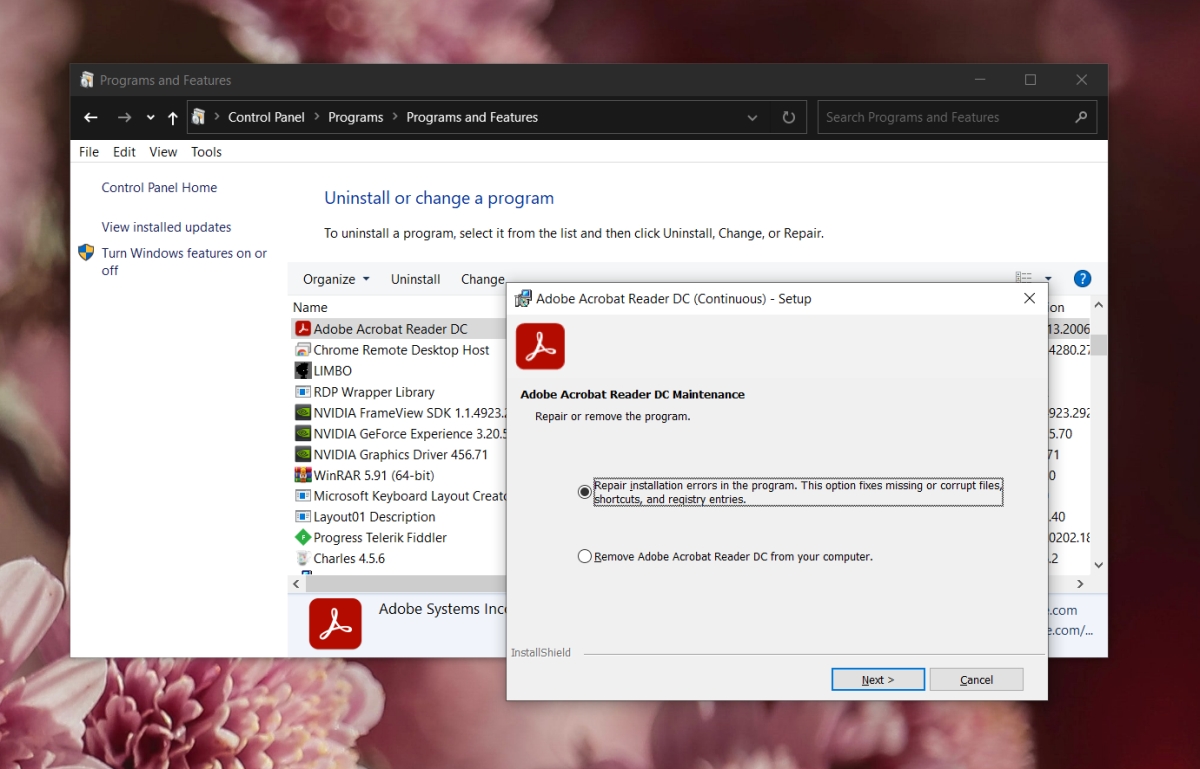
2. Установка Fresh Acrobat Reader
Adobe теперь связывает множество дополнительных приложений со своими установщиками. Когда вы устанавливаете Acrobat Reader, вместе с ним устанавливается множество этих дополнительных приложений, что вызывает проблемы с приложением. Попробуйте удалить и переустановить Acrobat Reader.
-
то Инструмент Acrobat Cleaner.
- Распаковать папку и запустить исполняемый файл внутри него.
- Нажмите Следующий, и подтверждать вы хотите удалить приложение. и установите Adobe Acrobat Reader.
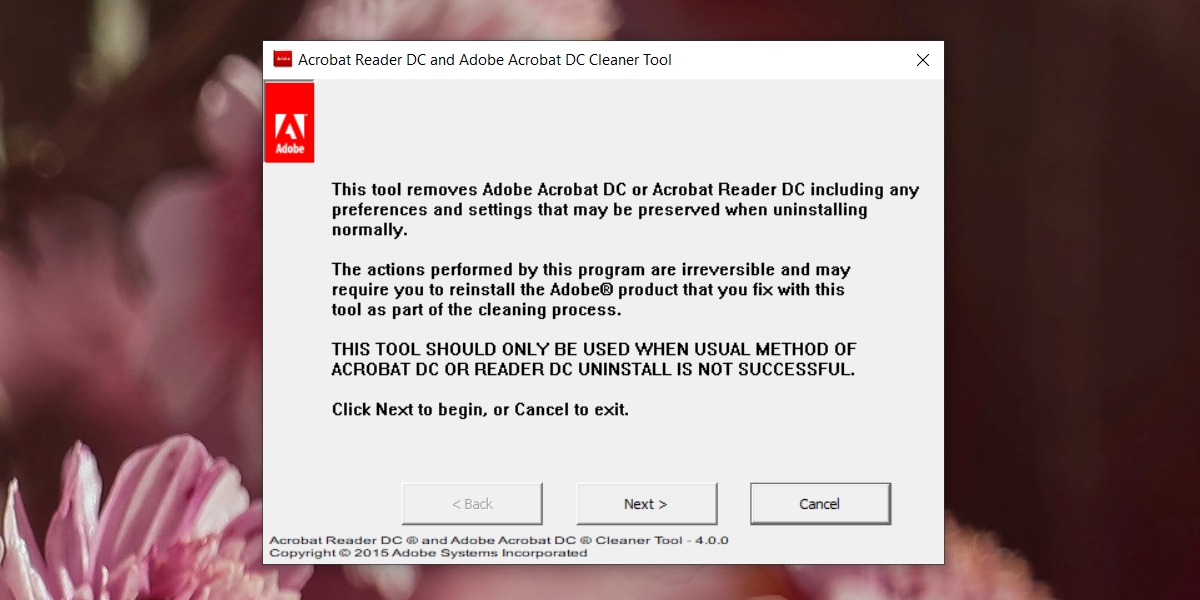
3. Запустите средство устранения неполадок совместимости.
Adobe Acrobat Reader может работать в вашей системе в режиме совместимости и может работать некорректно в противном случае. Тем не менее, настройки режима совместимости могут быть неправильными для вашей системы.
- Открыть Adobe Acrobat Reader. Не волнуйтесь, если он перестанет отвечать.
- Щелкните правой кнопкой мыши панель задач и выберите Диспетчер задач из контекстного меню.
- Перейти к Вкладка «Процессы» и щелкните заголовок столбца Имя для сортировки процессов по имени.
- Искать Adobe Acrobat Reader наверху и щелкните правой кнопкой мыши Это. Выбирать Характеристики из контекстного меню.
- Перейти к Вкладка «Совместимость».
- Щелкните значок Запустите средство устранения неполадок совместимости.
- Нажмите Попробуйте рекомендуемые настройки.
- Выбирать Протестируйте программу при появлении запроса.
- В приложение будет исправлено и больше не перестают отвечать наугад.
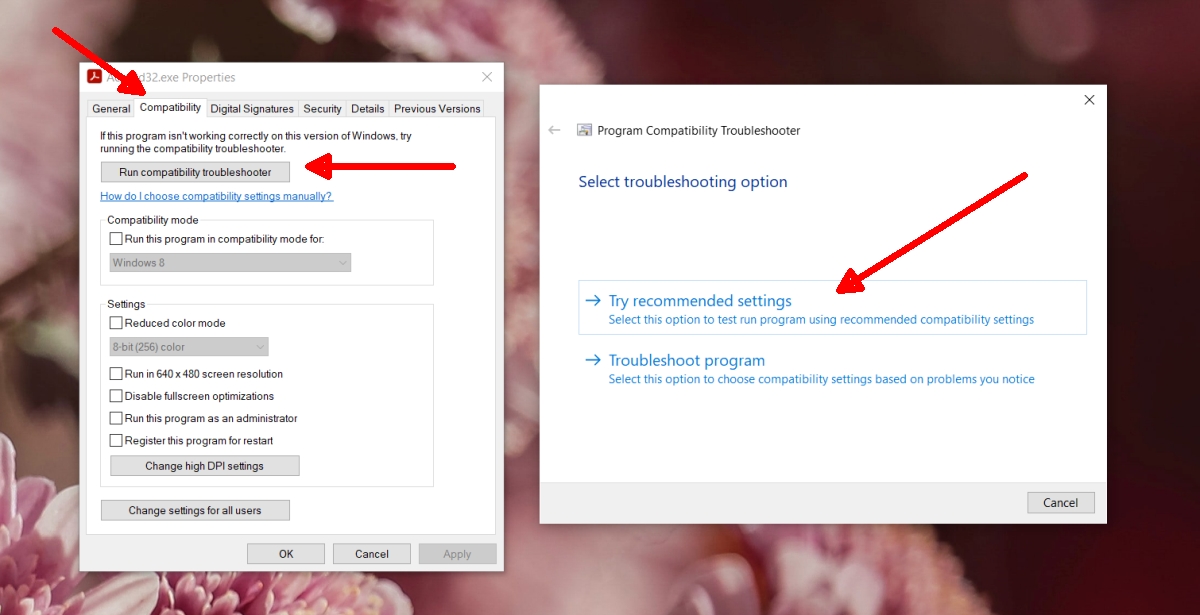
4. Установите для последних файлов значение 1.
Adobe Acrobat Reader сталкивается с этой проблемой уже несколько лет, и, похоже, она появляется и исчезает с разными версиями приложения. Один из параметров, который постоянно помогает решить проблему, — это уменьшение количества последних файлов до 1.
- Открыть Adobe Acrobat Reader.
- Перейти к Правка> Настройки.
- Перейти к Вкладка «Документы».
- В ‘Документы в списке недавно использованных », установить значение 1.
- Нажмите хорошо и перезапустите приложение.
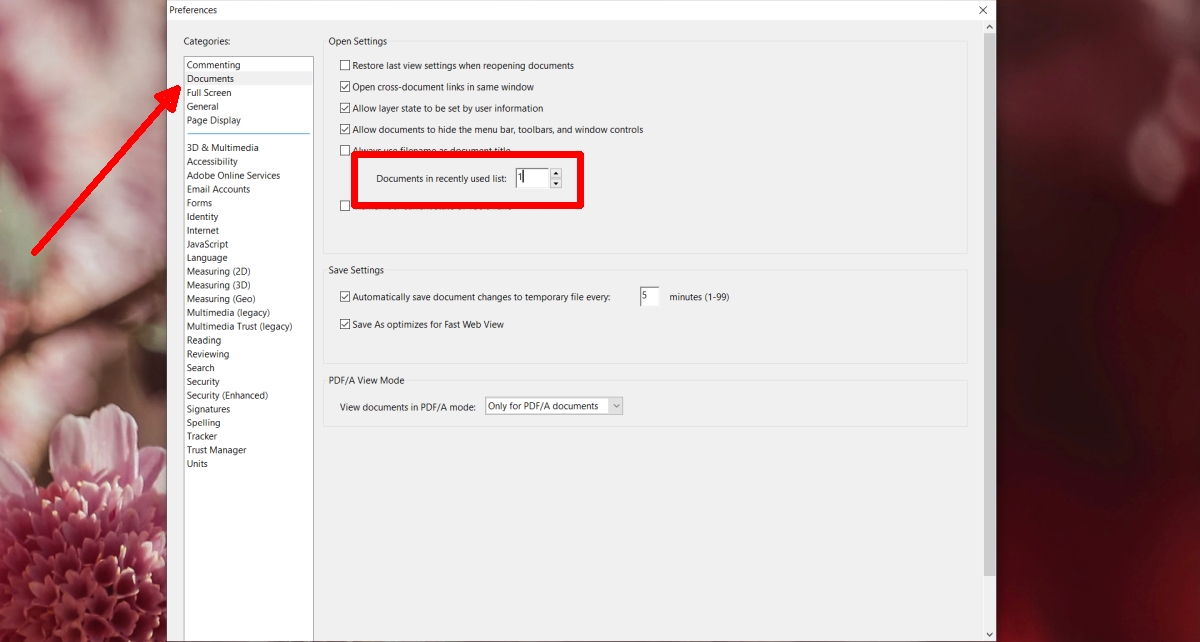
5. Отключить защищенный режим.
Adobe Acrobat Reader имеет защищенный режим, который предназначен для обеспечения безопасности при открытии файлов, которые были загружены или получены не из безопасного / надежного источника. Этот режим часто может привести к случайному зависанию приложения.
- Открыть Adobe Acrobat Reader.
- Перейти к Файл> Настройки.
- Выберите Вкладка Security (Enhanced).
- Отключить «Включить защищенный режим при запуске».
- Нажмите Хорошо и перезапустите приложение.
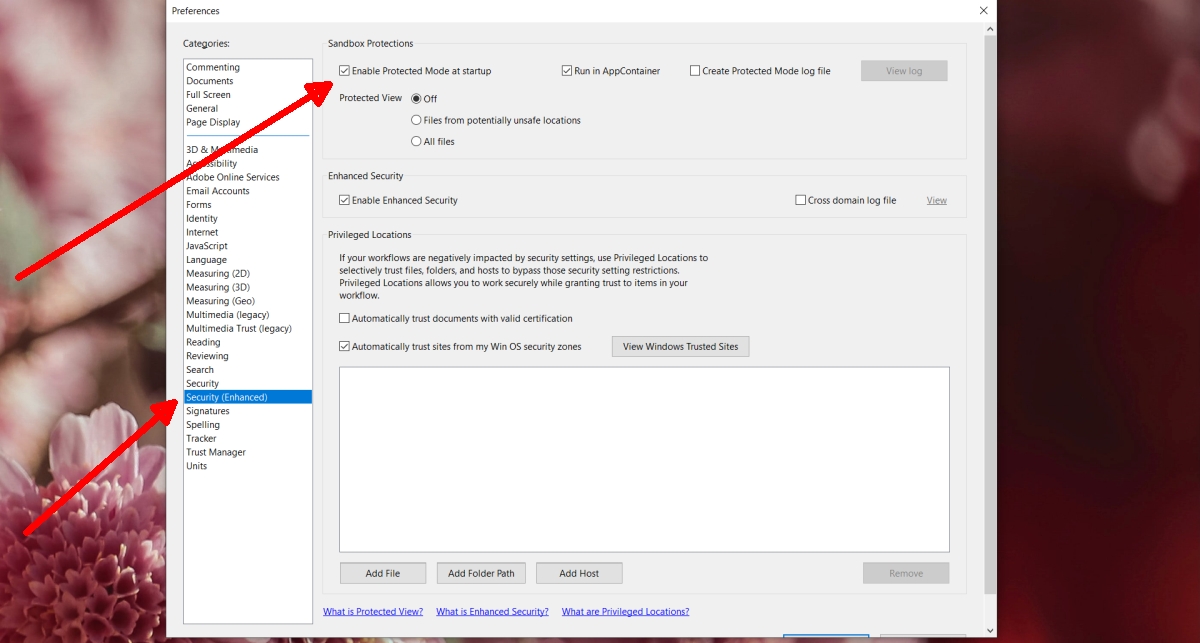
Почему не устанавливается акробат ридер на компьютер

У меня была установлена эта программа, но потом. не понятно как пропала сегодня понадобилась, попытался установить — не устанавливается, выдает ошибку:
Как это выличить?
Спасибо.
Lavr, просто в той папке хранится запасной установочный пакет, который система не может прочитать. Поэтому качайте с оффициального сайта http://www.adobe.com/ и устанавливайте.
посоветую поставить это — http://soft.softodrom.ru/ap/Foxit-Reader-p6310
а про adobe rider — благополучно забыть.
Нажмите Пуск-Выполнить-%temp%-Enter. Закройте все программы (даже те, которые находятся свернутыми или в трее). Удалите ВСЁ из папки %temp%. Перезагрузите компьютер, отключите антивирус и установаите.
———- Добавлено в 12:33 ———- Предыдущее сообщение было написано в 12:32 ———-
А от себя посоветую сменить Adobe на STDU Viewer. Он меньше по размеру, работает намного быстрее и поддреживает больше форматов.
А от себя посоветую сменить Adobe на STDU Viewer. Он меньше по размеру, работает намного быстрее и поддреживает больше форматов.
Мдаа, чистка папки temp заняла кучу времени
В обычном режиме почистить папку не удалось, перешел в безопасный
с помощью Unlocker удалял очень долго. и все равно одна папка не удаляется,
называется папка как то так. — 29BE31AA-41DEE01-45EC67. в ней 106 файлов
Установил STDU Viewe — работает!
Denesis, по какой то непонятной причине плюсануть вам, мне не удалось. поэтому простое
человеческое спасибо вам за участие.
Удачи!
Источник: fobosworld.ru